Hướng dẫn cách khởi động lại iPhone 14 đơn giản nhất
Cách khởi động lại iPhone 14 khi bị đơ, lag hiệu quả nhất

Nội dung chính
Bạn đang gặp tình trạng iPhone 14 bị đơ, lag hoặc phản hồi chậm? Đừng lo lắng! Việc biết cách khởi động lại iPhone 14 đúng chuẩn sẽ giúp thiết bị hoạt động mượt mà hơn, khắc phục nhanh các lỗi thường gặp và nâng cao hiệu suất sử dụng. Các bước trong bài cũng áp dụng tương tự cho iPhone 17 Pro Max đang chạy iOS mới. Trong bài viết này, chúng tôi sẽ hướng dẫn bạn các cách restart iPhone 14 dễ dàng, từ khởi động lại thông thường đến đặt lại về trạng thái ban đầu, giúp bạn tối ưu trải nghiệm sử dụng.
Cách khởi động lại iPhone 14 khi bị treo máy
Khi sử dụng iPhone 14, đôi lúc bạn có thể gặp tình trạng máy bị đơ, không phản hồi. Đặc biệt, với những ai mới sử dụng iPhone, thao tác khởi động lại có thể gây chút bỡ ngỡ. Đừng lo! Việc này thực chất rất đơn giản và chỉ mất vài giây để thực hiện.
Nếu bạn chưa biết khởi động lại iPhone 14 khi gặp tình trạng này, hãy thực hiện các bước đơn giản sau:
-
Bước 1: Bạn cần nhấn và thả nhanh nút Tăng âm lượng, sau đó tiếp tục nhấn và thả nhanh nút Giảm âm lượng.
-
Bước 2: Hãy nhấn giữ nút Nguồn (Side button) cho đến khi logo Apple xuất hiện trên màn hình.
-
Bước 3: Thả nút nguồn ra và chờ thiết bị khởi động lại hoàn toàn.

Lưu ý quan trọng:
-
Trong quá trình này, màn hình iPhone sẽ hiển thị thanh trượt để tắt nguồn. Hãy bỏ qua bước này và tiếp tục giữ nút nguồn cho đến khi màn hình chuyển sang màu đen.
-
Khi logo Apple hiện lên, có nghĩa là quá trình restart đã bắt đầu. Hãy kiên nhẫn chờ đợi vài giây để iPhone hoàn tất khởi động lại.
-
Đây là phương pháp đơn giản và hiệu quả nhất để khắc phục tình trạng iPhone 14 bị đơ, giúp máy hoạt động trơn tru hơn mà không làm mất dữ liệu.
Cách khởi động lại iPhone 14 cho đỡ lag
Dù iPhone 14 được trang bị chip A15 Bionic mạnh mẽ, nhưng trong quá trình sử dụng lâu dài, máy vẫn có thể gặp tình trạng giật lag do nhiều ứng dụng chạy nền hoặc bộ nhớ bị đầy. Để giúp thiết bị vận hành trơn tru hơn, bạn có thể áp dụng các cách khởi động lại iPhone 14 dưới đây:
Khôi phục cài đặt gốc (Restore iPhone) để tối ưu hiệu suất iPhone 14
Nếu iPhone 14 của bạn gặp tình trạng lag nghiêm trọng, việc khôi phục cài đặt gốc có thể giúp máy trở về trạng thái như lúc mới mua, loại bỏ hoàn toàn các lỗi phần mềm và cải thiện hiệu suất đáng kể. Cách thực hiện:
-
Bước 1: Kết nối iPhone với máy tính và mở Finder (Mac) hoặc iTunes (Windows).
-
Bước 2: Chọn thiết bị của bạn, nhấn “Khôi phục iPhone (Restore iPhone)”.
-
Bước 3: Xác nhận và đợi quá trình khôi phục được hoàn tất.
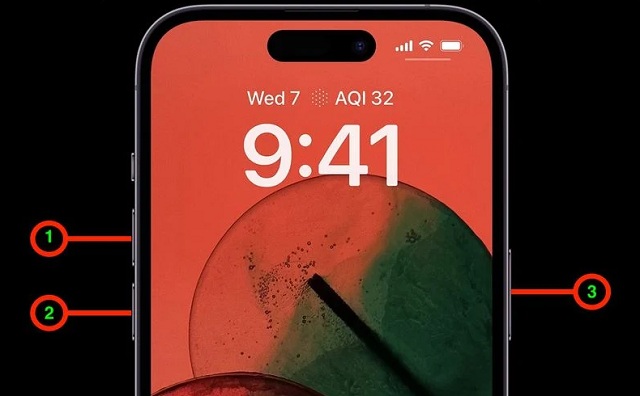
Đặt lại tất cả cài đặt
Nếu bạn muốn cải thiện hiệu suất mà không làm mất dữ liệu, đặt lại tất cả cài đặt là một lựa chọn an toàn. Thao tác này sẽ đưa iPhone về cài đặt gốc nhưng không xóa ảnh, video hay ứng dụng. Cách thực hiện:
-
Bước 1: Vào mục Cài đặt > Cài đặt chung > Chuyển hoặc đặt lại iPhone.
-
Bước 2: Chọn “Đặt lại tất cả cài đặt”.
-
Bước 3: Xác nhận và chờ iPhone khởi động lại.

Bằng cách thực hiện những phương pháp trên, bạn có thể giúp iPhone 14 hoạt động mượt mà hơn, giảm tình trạng giật lag và tối ưu hóa trải nghiệm sử dụng.
Khi nào nên khởi động lại iPhone 14 để tối ưu hoạt động?
Không phải bất cứ lúc nào iPhone 14 gặp sự cố bạn cũng cần khởi động lại. Tuy nhiên, trong một số trường hợp nhất định, việc khởi động lại thiết bị là cần thiết để giúp máy hoạt động ổn định hơn. Dưới đây là những tình huống mà bạn nên áp dụng giải pháp khởi động lại iPhone 14:
-
IPhone bị treo logo Apple (Treo Táo): Đây là dấu hiệu cho thấy hệ thống đang gặp lỗi phần mềm, khiến máy không thể tiếp tục hoạt động. Lúc này, việc thực hiện Hard Reset sẽ giúp đưa máy về trạng thái hoạt động bình thường.
-
Máy bị giật, lag nghiêm trọng: Nếu iPhone 14 trở nên chậm chạp, thao tác không mượt mà, khả năng cao là do ứng dụng chạy nền quá nhiều hoặc bộ nhớ đệm bị đầy. Khởi động lại sẽ giúp giải phóng RAM và cải thiện tốc độ.
-
Không thể bật nguồn sau khi tắt máy: Một số trường hợp iPhone tắt máy nhưng khi mở lại không lên nguồn, điều này có thể do lỗi hệ thống hoặc cạn kiệt pin. Hãy thử khởi động lại bằng phím cứng để khắc phục tình trạng này.
-
Lỗi kết nối mạng (Wi-Fi, Bluetooth, dữ liệu di động): Nếu iPhone 14 nói riêng và các dòng iPhone 14 Series nói chung gặp vấn đề về kết nối mà không rõ nguyên nhân, việc restart máy sẽ giúp làm mới hệ thống mạng và khắc phục tình trạng này.
Nếu bạn gặp bất kỳ tình trạng nào trong số này, hãy áp dụng cách khởi động lại iPhone 14 phù hợp để đảm bảo máy hoạt động ổn định nhất.
Biết cách khởi động lại iPhone 14 sẽ giúp bạn khắc phục nhanh các lỗi phổ biến như máy bị đơ, lag hay treo logo Apple. Việc khởi động lại đúng cách giúp thiết bị hoạt động mượt mà hơn, tối ưu hiệu suất và kéo dài tuổi thọ pin. Nếu bạn đang tìm kiếm một chiếc iPhone 14 chính hãng với mức giá tốt nhất, hãy truy cập CLICKBUY để được tư vấn và mua sắm sản phẩm chất lượng với nhiều ưu đãi hấp dẫn!
Hướng dẫn cách khởi động lại iPhone 14 đơn giản nhất




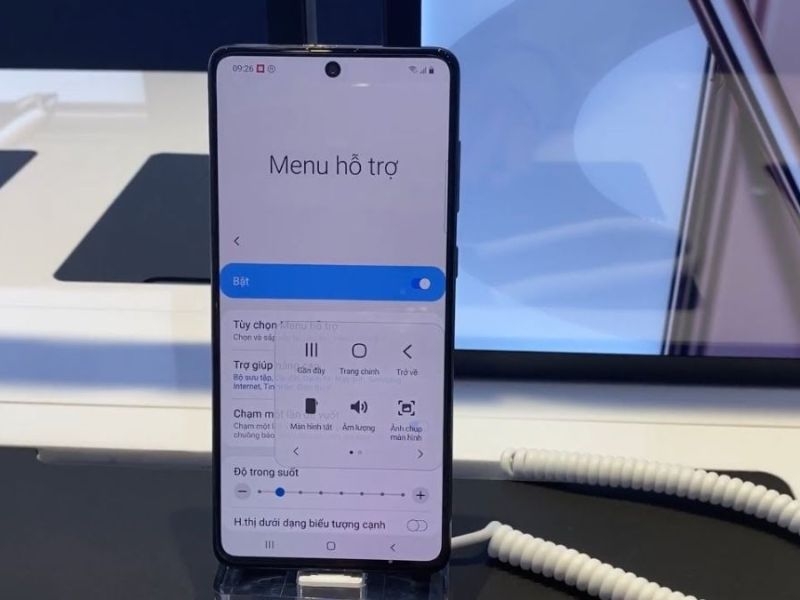





Bình luận của bạn
Đánh giá của bạn*